Z&M-Antrag zu einer Änderung hinzufügen
Ziel
So fügen Sie einer Änderung einen Z&M-Antrag hinzu.
Hintergrund
Wenn ein oder mehrere Z&M-Anträge zu einer Änderung des Arbeitsbereichs eines Vertrags führen, können Sie das Menü Mehrfachaktionen im Z&M-Anträge-Tool verwenden, um einen Z&M-Antrag zu Änderungen hinzuzufügen. Um diese Aktion durchführen zu können, müssen Sie über die entsprechenden Berechtigungen für das Änderungen-Tool des Projekts und das Z&M-Anträge-Tool verfügen. Wenn Sie diese Aktion ausführen, verknüpft Procore automatisch die Z&M-Anträge, die Sie im Feld „Beschreibung“ der ausgewählten Änderung ausgewählt haben. Außerdem werden alle Anhänge in der Beschreibung verknüpft und die Einzelposteneinträge auf jedem Ticket werden zu den Änderungen hinzugefügt.
Wichtige Hinweise
Voraussetzungen
Schritte
- Navigieren Sie zum Z&M-Anträge-Tool des Projekts.
- Gehen Sie auf der Registerkarte Alle Tickets wie folgt vor:
- Suchen Sie die Z&M-Anträge, die Sie mit einer neuen Änderung verknüpfen möchten.
- Markieren Sie das/die Kästchen für diese Z&M-Anträge.
- Klicken Sie auf das Menü Mehrfachaktionen und wählen Sie in der Dropdown-Liste Zu einem bestehenden Änderungsereignis hinzufügen .
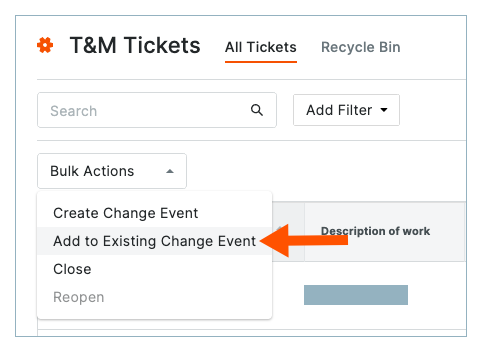
- Gehen Sie im Fenster Auswahl bestätigen und zu bestehendem Änderungsereignis hinzufügen wie folgt vor:
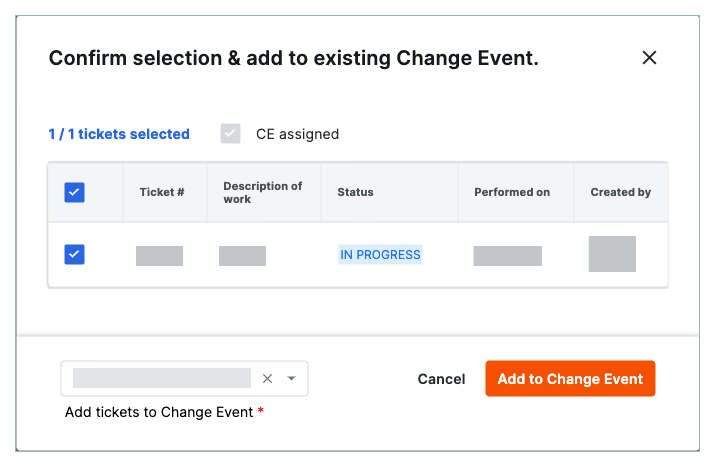
- Vergewissern Sie sich, dass die Kontrollkästchen für die von Ihnen ausgewählten Z&M-Anträge markiert sind.
- Wählen Sie das entsprechende Ereignis aus der Dropdown-Liste Auswahl einer Änderung.
- Klicken Sie auf Zur Änderung hinzufügen.
Der/die Z&M-Antrag/Anträge erscheinen als Hyperlinks im Feld „Beschreibung“ der Änderung, und alle Anhänge im Z&M-Antrag sind ebenfalls als Link in der Beschreibung enthalten.